Жизнь в современном мире невозможна без интернета, особенно на мобильном телефоне. Но что делать, если вдруг, по какой-то причине, соединение с интернетом на вашем телефоне исчезло? Не паникуйте! В большинстве случаев проблему можно решить самостоятельно, используя простые и доступные методы.
Первым шагом, который следует сделать, это проверить настройки подключения к интернету на вашем телефоне. Убедитесь, что все параметры введены верно и активированы. Если у вас предоплаченная карта, проверьте баланс и наличие активного тарифного плана с доступом в интернет.
Если настройки подключения и тарифные планы с активным доступом в интернет не являются причиной проблемы, то, возможно, устройство нуждается в перезагрузке. Попробуйте выключить телефон и включить его снова. Иногда перезагрузка может помочь восстановить соединение с интернетом.
Восстановление удаленного интернета на телефоне: простые методы
Сегодня мобильный интернет стал неотъемлемой частью нашей жизни, и потеря соединения может вызвать некоторое беспокойство. Однако не стоит паниковать, так как существуют простые методы восстановления удаленного интернета на телефоне, которые можно выполнять самостоятельно.
В первую очередь, стоит проверить настройки мобильного интернета на вашем телефоне. Часто проблемы соединения вызываются неправильными настройками APN (точки доступа). Для проверки и редактирования настроек APN необходимо перейти в меню настроек телефона и выбрать раздел "Соединение" или "Сеть". Затем найдите пункт "Мобильные сети" или "Настройки сим-карты" и выберите нужную сим-карту. В этом разделе вы найдете настройки APN, которые можно проверить и в случае необходимости отредактировать. Если вы не знаете правильные значения APN, обратитесь к оператору мобильной связи или найдите их на официальном сайте оператора.
Если настройки APN корректны, но интернет все равно не работает, следующим шагом стоит перезагрузить телефон. Просто выключите устройство с помощью кнопки питания, подождите несколько секунд и снова включите его. Часто перезагрузка помогает восстановить работу интернета, особенно если произошел временный сбой в системе.
Если перезагрузка не помогла, следующим шагом стоит проверить наличие сигнала мобильной связи. Отсутствие сигнала может быть причиной отсутствия интернета. Если сигнала нет, попробуйте переместиться в другое место, где работает сеть вашего оператора. Если сигнал есть, но интернет не работает, изучите индикатор сигнала: если он показывает "3G", "4G" или "LTE", то это означает, что вы находитесь в зоне покрытия сетью передачи данных, и нет проблем с сигналом. Если индикатор сигнала показывает "E", "G" или "H", это означает, что вы находитесь в зоне GPRS, EDGE или HSDPA, соответственно, и скорость передачи данных может быть низкой. Если индикатор сигнала показывает "R" или "Roaming", это означает, что ваш телефон находится в режиме роуминга, и между вашим оператором и оператором в роуминге есть проблемы соединения. В таком случае, свяжитесь со своим оператором для получения дополнительной информации.
Если ни один из предыдущих методов не помог восстановить интернет, последним решением может быть сброс настроек сети на вашем телефоне. Перейдите в меню настроек телефона, выберите раздел "Соединение" или "Сеть", а затем найдите пункт "Сброс сети". После подтверждения сброса, все настройки сети будут сброшены к заводским значениям. Однако, имейте в виду, что этот метод также сбросит и другие настройки, такие как Wi-Fi и Bluetooth, и вы придется повторно настраивать их.
Восстановление удаленного интернета на телефоне с помощью простых методов должно быть достаточно для решения большинства проблем. Однако, если интернет по-прежнему не работает, рекомендуется связаться с вашим оператором мобильной связи для получения подробной помощи и инструкций.
Проверка наличия интернет-соединения

Если у вас возникли проблемы с интернетом на вашем телефоне, первым шагом будет проверка наличия интернет-соединения. Возможно, проблема не в самом телефоне, а в сети.
Воспользуйтесь следующими способами, чтобы проверить наличие интернет-соединения:
Проверьте настройки Wi-Fi: Если вы используете Wi-Fi для подключения к интернету, убедитесь, что вы подключены к правильной сети Wi-Fi. Проверьте правильность введенного пароля и убедитесь, что сигнал Wi-Fi достаточно сильный для подключения. Если вы все еще не можете подключиться, попробуйте перезагрузить маршрутизатор и повторить попытку подключения.
Проверьте данные мобильной сети: Если у вас нет доступа к Wi-Fi, убедитесь, что вы подключены к мобильной сети. Проверьте, что у вас есть сигнал и что данные мобильной сети разрешены в настройках вашего телефона.
Откройте веб-страницу: Попробуйте открыть веб-страницу, чтобы убедиться, что у вас есть интернет-соединение. Если страница открывается, значит, у вас есть интернет. Если же страница не открывается или появляется сообщение об ошибке, попробуйте загрузить другую веб-страницу или перезагрузить браузер.
Протестируйте подключение: Существуют мобильные и веб-приложения, которые могут помочь вам проверить скорость интернет-соединения и узнать, работает ли оно стабильно. Вы можете скачать такие приложения из магазина приложений вашего телефона или воспользоваться веб-сервисами.
Свяжитесь с провайдером: Если вы все еще не можете восстановить интернет-соединение, свяжитесь с вашим интернет-провайдером для получения помощи. Они смогут провести более глубокую диагностику проблемы и помочь вам решить ее.
Не забывайте, что проблема с интернетом на вашем телефоне может быть и аппаратной. Если вы издержали все вышеуказанные способы и проблема все еще остается, возможно, вам стоит обратиться в мастерскую для ремонта телефонов или связаться с производителем для получения более продвинутой помощи.
Перезагрузка телефона
Для перезагрузки телефона, выполните следующие шаги:
- Нажмите и удерживайте кнопку питания до появления меню.
- Выберите опцию "Выключить" или "Перезагрузить".
- Если выбрана опция "Выключить", подождите несколько секунд, а затем снова нажмите и удерживайте кнопку питания для включения устройства.
- Если выбрана опция "Перезагрузить", подождите, пока устройство полностью выключится и включится снова.
Перезагрузка телефона поможет обновить все системные процессы, в том числе и сетевые настройки, и может быть полезна в случаях, когда интернет пропал из-за временных технических проблем.
Если после перезагрузки интернет все равно не работает, попробуйте проверить другие способы восстановления соединения, описанные в предыдущих разделах статьи.
Проверка настроек доступа к сети
Чтобы проверить настройки доступа к сети на вашем телефоне, выполните следующие шаги:
- Проверьте активацию мобильного интернета: убедитесь, что функция мобильного интернета или передачи данных включена. Это можно сделать в настройках телефона, обычно в разделе "Соединения" или "Мобильные сети".
- Проверьте настройки точки доступа (APN): убедитесь, что у вас правильно настроены точки доступа для вашего оператора связи. Можно найти эти настройки в разделе "Мобильные сети" или "Настройки SIM-карты". Если необходимо, запросите у своего оператора правильные настройки.
- Перезагрузите телефон: иногда перезагрузка телефона может помочь восстановить удаленный интернет. Просто выключите и включите телефон снова после проверки настроек доступа к сети.
Если после выполнения вышеперечисленных шагов проблема с удаленным интернетом на телефоне не решается, возможно, есть другие причины для отсутствия соединения, например, проблемы с сетью оператора связи или неисправности аппарата. В таком случае, рекомендуем обратиться в службу технической поддержки оператора или сервисный центр для проведения дополнительной диагностики и исправления проблемы.
Проверка уровня сигнала
Проверить уровень сигнала на телефоне можно следующим образом:
- Иконка сигнала на верхней панели телефона. Обратите внимание на количество полосок или символов, отображающих уровень сигнала. Чем больше полосок или символов, тем лучше.
- Настройки телефона. Зайдите в меню настроек телефона и найдите раздел сети или подключения. Там обычно есть информация о силе сигнала и его типе (2G, 3G, 4G и т. д.).
- Мобильное приложение для проверки сигнала. В интернете можно найти различные приложения, которые помогут определить уровень сигнала на вашем телефоне. Установите одно из них и запустите на своем устройстве.
Если уровень сигнала низкий или отсутствует, попробуйте переместиться в другое место с более сильным сигналом или проверьте свою SIM-карту. В некоторых случаях проблему можно устранить, перезагрузив телефон.
Замечание: Если вы постоянно сталкиваетесь с проблемами с сигналом и интернетом, то рекомендуется обратиться в сервисный центр или обратиться к своему оператору мобильной связи для дополнительной помощи и настройки сети.
Очистка кеша и данных браузера
Для очистки кеша и данных браузера на телефоне, вам потребуется открыть настройки вашего браузера и найти раздел, связанный с очисткой данных. Обычно, этот раздел называется "История" или "Приватность". После того, как вы найдете нужный раздел, следуйте инструкциям, чтобы очистить кеш и данные браузера.
Очистка кеша и данных браузера может помочь исправить проблемы с удаленным интернетом, такие как медленная загрузка страниц, ошибки при открытии сайтов или невозможность загрузки контента. После очистки кеша и данных браузера, перезапустите телефон и проверьте, удалось ли восстановить интернет.
Если очистка кеша и данных браузера не помогла восстановить удаленный интернет, попробуйте иные способы, такие как перезагрузка телефона, проверка наличия сигнала или обновление операционной системы. Если проблема сохраняется, рекомендуется обратиться к специалисту или провайдеру интернет-услуг для дальнейшей диагностики и решения проблемы.
Использование режима самолета
Часто, когда проблема с интернетом возникает из-за неполадок сети или некорректных настроек, включение и отключение режима самолета может помочь восстановить соединение. Дело в том, что при включении режима самолета все текущие сетевые соединения прерываются, а при отключении - они восстанавливаются.
Чтобы восстановить удаленный интернет на телефоне с помощью режима самолета, следуйте этим простым шагам:
- Откройте меню настройки своего телефона.
- Найдите в нем вкладку "Сеть и интернет" или "Соединения".
- В этой вкладке найдите настройки "Режим самолета" или "Включить полетный режим" и переключите его в положение "Включить".
- Подождите несколько секунд и затем снова переключите режим самолета в положение "Выключить".
После выполнения этих шагов ваш телефон должен попытаться восстановить интернет-соединение, полностью подключившись к сети.
Важно помнить, что использование режима самолета может привести к потере времени и даже некоторым настройкам вашего телефона, поэтому рекомендуется использовать этот метод только в случаях, когда другие способы восстановления интернета не сработали. Если проблема с интернетом все еще не устранена, обратитесь за помощью к провайдеру сотовой связи или сервисному центру.
Удаление и повторное добавление сети Wi-Fi
Если у вас возникли проблемы с подключением к сети Wi-Fi на вашем телефоне, одним из простых способов решения проблемы может быть удаление и повторное добавление этой сети. Это может помочь в случае, когда сеть на телефоне не подключается, подключение прерывается, или возникают другие проблемы с доступом к Интернету.
Чтобы удалить сеть Wi-Fi с вашего телефона, вам нужно перейти в настройки Wi-Fi. Обычно это можно сделать, открыв панель уведомлений и выбрав соответствующую иконку или перейдя в раздел настроек вашего телефона. В настройках Wi-Fi вы увидите список доступных Wi-Fi сетей. Найдите ту сеть, к которой вы хотите подключиться и сделайте долгое нажатие на ее названии. В появившемся окне выберите опцию "Забыть сеть" или что-то похожее.
После удаления сети Wi-Fi вам нужно повторно добавить ее на телефоне. Вернитесь к настройкам Wi-Fi и выберите ту же сеть, которую вы только что удалили. Введите пароль для подключения к сети (если это требуется) и подождите, пока телефон подключится к сети.
После выполнения этих шагов ваш телефон должен успешно подключиться к сети Wi-Fi. Если проблемы с подключением все еще возникают, попробуйте перезагрузить телефон и повторить процесс удаления и добавления сети Wi-Fi. Если проблема не решается, возможно, проблема кроется в самой сети или оборудовании, и вам может потребоваться обратиться к специалистам для дальнейшей помощи.
Обновление операционной системы

Обновление операционной системы может помочь восстановить удаленный интернет на телефоне. Периодически выпускаются обновления, содержащие исправления ошибок, улучшения производительности и различные улучшения сетевой связи.
Чтобы обновить операционную систему на своем телефоне, следуйте этим шагам:
- Откройте меню «Настройки» на телефоне.
- Прокрутите вниз и найдите раздел «О телефоне» или «О устройстве».
- В разделе «О телефоне» найдите пункт «Обновление ПО» или «Проверить наличие обновлений».
- Нажмите на этот пункт, чтобы проверить, есть ли доступные обновления.
- Если доступно обновление, следуйте инструкциям по установке.
- После установки обновления перезапустите телефон.
Обновление операционной системы может потребовать подключения к Wi-Fi или мобильным данным, поэтому убедитесь, что у вас есть стабильное подключение к интернету перед началом процесса.
Обратите внимание, что не все телефоны и операционные системы могут поддерживать последние обновления. Если ваш телефон старый или устарелый, возможно, что последние обновления не будут доступны.
Установка антивирусного программного обеспечения
Чтобы установить антивирусное ПО на свой телефон, следуйте этим простым шагам:
- Выберите надежную антивирусную программу из официального магазина приложений вашего устройства. Популярные варианты включают McAfee, Avast и Kaspersky.
- Найдите выбранное ПО в магазине приложений и нажмите кнопку "Установить".
- Подождите, пока приложение загрузится и установится на ваш телефон.
- Откройте приложение и следуйте инструкциям по настройке.
- После завершения настройки вы можете запустить первое сканирование вашего телефона на вирусы.
Не забывайте, что регулярное обновление антивирусного ПО крайне важно для поддержания максимального уровня защиты вашего телефона.
| Преимущества установки антивирусного ПО: |
|---|
| Защита от вирусов, шпионского программного обеспечения и других вредоносных угроз. |
| Регулярные обновления для максимальной защиты. |
| Проверка устройства на наличие вирусов и удаление их. |
| Возможность удаленного блокирования и удаления вредоносных приложений. |
Теперь, когда вы установили антивирусное ПО на свой телефон, вы можете быть уверены в его безопасности и защите от вредоносных программ.
Обращение к интернет-провайдеру
Если простые методы восстановления удаленного интернета на телефоне не дали результатов, важно обратиться к своему интернет-провайдеру. Все проблемы с интернетом, связанные с оборудованием и сетью, должны быть разрешены провайдером.
Перед тем, как обратиться к интернет-провайдеру, проверьте физическое подключение. Убедитесь, что кабель подключен к телефону или роутеру и корректно работает.
Прежде чем позвонить или написать провайдеру, изучите детали вашего интернет-плана. Узнайте контакты службы поддержки провайдера, чтобы связаться с ними.
В обращении к интернет-провайдеру опишите вашу ситуацию подробно. Укажите, что после удаленного доступа к интернету методы восстановления не сработали. Укажите модель вашего телефона, операционную систему и версию, чтобы помочь провайдеру диагностировать проблему.
Провайдер может предложить выполнить некоторые действия для восстановления интернета на вашем телефоне. Следуйте инструкциям, предоставленным провайдером, и уточните, если возникают вопросы или проблемы во время процесса.
Если проблема не может быть решена удаленно, провайдер может предложить вызвать технического специалиста для проверки оборудования и сети на месте.
Необходимо учесть, что обращение к интернет-провайдеру может занять некоторое время, и решение проблемы может затянуться. Важно оставаться связанным со службой поддержки и предоставить им всю необходимую информацию и сотрудничество для более быстрого и эффективного решения вашей проблемы с удаленным интернетом на телефоне.